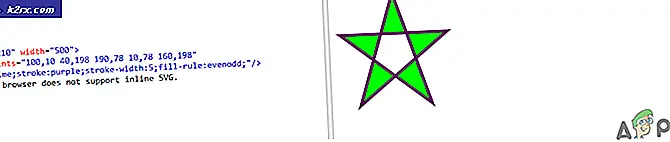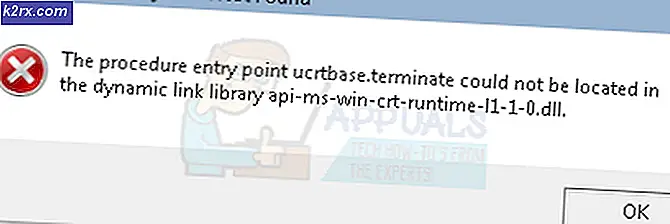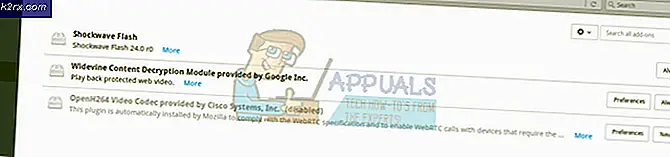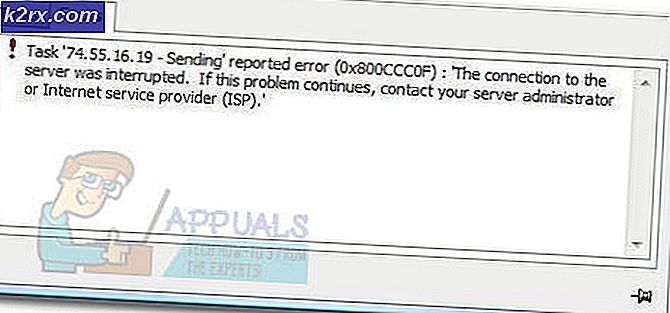Hoe te rooten Huawei Mate 10
De Huawei Mate 10 is een van de nieuwste topmodel-apparaten van de Chinese mobiele gigant Huawei. Het beschikt over maar liefst 128 GB interne opslag, 6 GB RAM en de nieuwste Hisilicon Kirin 970 octa-core processor. Wie het geluk heeft dit monster te bezitten, vraagt zich misschien af hoe je de Huawei Mate 10 kunt rooten?, en deze gids zal je door de treden leiden.
De procedure is een beetje ingewikkeld, aangezien Huawei-apparaten altijd worden geleverd met vergrendelde opstarters - gelukkig biedt Huawei een eenvoudige manier om de bootloader te ontgrendelen via hun website.
Waarschuwing: het ontgrendelen van je opstartlader en het rooten van elk apparaat brengt bepaalde risico's met zich mee, zoals het zacht maken van je telefoon. Zorg ervoor dat u een volledige Nandroid-reservekopie van uw apparaat hebt, of een voorraad-ROM / firmware voor uw apparaat die ergens op uw computer is opgeslagen. Als u uw bootloader ontgrendelt, worden al uw gebruikersgegevens gewist, dus zorg ervoor dat al uw belangrijke bestanden van uw telefoon een back-up hebben gemaakt !!
PRO TIP: Als het probleem zich voordoet met uw computer of een laptop / notebook, kunt u proberen de Reimage Plus-software te gebruiken die de opslagplaatsen kan scannen en corrupte en ontbrekende bestanden kan vervangen. Dit werkt in de meeste gevallen, waar het probleem is ontstaan door een systeembeschadiging. U kunt Reimage Plus downloaden door hier te klikkenVereisten:
- ADB & Fastboot (zie: ADB op Windows installeren)
- Funky Huawei Tool
- Een geldige Huawei-account die is aangemeld op uw Huawei Mate 10
Pre-Requisites / Ontgrendelen van de Huawei Mate 10 Bootloader
- Eerst moet u OEM-ontgrendeling en USB-foutopsporing inschakelen via de opties voor ontwikkelaars. Om ontwikkelaarsmogelijkheden in te schakelen, ga je naar Instellingen> Over de telefoon> tik je 7 keer op Build Number, totdat het bevestigt dat de ontwikkelaarsmodus is geactiveerd. Nu kunt u naar de ontwikkelaaropties gaan en de bovengenoemde instellingen inschakelen.
- Ga nu naar de Huawei Bootloader-ontgrendelingsapplicatiepagina, log in op uw account ( of maak er een aan ), en ga akkoord met de ontgrendelingsovereenkomst ( Huawei is niet verantwoordelijk als u uw apparaat blokkeert, enz.) .
- Voer alle benodigde informatie over uw apparaat in op de toepassingspagina - u heeft uw IMEI, modelnummer, enz. Nodig . Klik vervolgens op de knop Vastleggen .
- U ontvangt een dialoogvenster met uw ontgrendelingssleutel. U moet dit opschrijven en bewaren.
- Steek nu uw Huawei Mate 10 op uw pc via USB en als u de eerste stap hebt gevolgd om USB Debugging in te schakelen, ontvangt u een dialoogvenster op uw telefoonscherm waarin u wordt gevraagd of u uw computer als een ADB-apparaat wilt autoriseren. Natuurlijk gaat u hiermee akkoord.
- Navigeer nu naar uw ADB-map op uw computer, houd Shift + Right Click ingedrukt en selecteer ' Open hier een Command Terminal' . Hierdoor wordt een opdrachtprompt gestart, in feite de ADB-console.
- Om er zeker van te zijn dat de ADB-console uw apparaat correct herkent, typt u in de opdrachtprompt: adb-apparaten
- De console moet het serienummer van uw apparaat weergeven. Als dit niet het geval is, moet u mogelijk een nieuw installatieproces uitvoeren of een aantal stappen voor probleemoplossing uitvoeren voor uw ADB-installatie ( buiten het bereik van deze handleiding) .
- Als ADB uw telefoonverbinding heeft weergegeven, kunt u doorgaan en typen: adb reboot bootloader
- Je Huawei Mate 10 zou moeten herstarten in de Fastboot-modus, dus als dat het geval is, typ je in de ADB-console: fastboot oem unlock XXXXXXXXXXXXXXX [vervang de X's door de ontgrendelcode die je van Huawei hebt ontvangen)
- Er verschijnt een bevestigingsdialoog op uw telefoon. Ga nu akkoord met het ontgrendelingsproces. Op dit moment worden de gebruikersgegevens van uw telefoon volledig gewist, zoals een fabrieksreset.
- Wanneer het proces is voltooid, start uw telefoon opnieuw op naar de begininstellingen, zoals toen u uw apparaat voor de eerste keer opende. Stel alles net op en doorloop het proces om USB Debugging opnieuw in te schakelen in Developer Options, maar je kunt de meeste accountspulletjes overslaan omdat je het gewoon weer zult doen nadat je het apparaat later hebt geroot.
- Zodra u USB Debugging opnieuw hebt ingeschakeld, gaat u terug naar een ADB-console en typt u: adb reboot bootloader
- Dus nu zijn we terug in de Fastboot-modus en kunt u de ADB-console op uw computer sluiten.
Rooten van de Huawei Mate 10
- Start de FHMate10Tool.exe die u hebt gedownload van het gedeelte Vereisten in deze handleiding.
- Je krijgt 5 opties te zien, waarvan de eerste Root je Mate 10 is. Type 1 en druk op ENTER om dit te kiezen.
- Na een paar dialoogvensters (ga gewoon verder met alles), begint het rooten. Als het klaar is, start je telefoon opnieuw op naar het eerste set-upscherm, maar SuperSU wordt geïnstalleerd.
- U kunt nu doorgaan met het instellen van uw telefoon zoals gebruikelijk, met al uw accounts, beveiliging en gebruikersgegevens, aangezien dit het einde van de handleiding is. Geniet van je geroote Huawei Mate 10!
Voor Rooting de Huawei Mate 10 Lite Only!
- Doorloop dezelfde stappen voor het ontgrendelen van je bootloader als de gewone Huawei Mate 10.
- Download TWRP en SuperSU HIER
- Kopieer SuperSU naar de Micro SD-opslag van je telefoon en plaats het TWRP.img-bestand in je ADB & Fastboot-map op je computer.
- Start opnieuw op naar fastboot-modus via ADB en voer deze opdracht in: fastboot boot twrp-mate10-lite.img
- Je Huawei Mate 10 Lite zal opstarten in TWRP, dus ga in het TWRP-hoofdmenu naar Terminal.
- Type nu op je telefoon in de TWRP-terminal: echo systemless = true /data/.supersu
- Selecteer de rechterbenedenhoek, ga terug naar het TWRP-hoofdmenu en kies Installeren .
- Zoek de SuperSU.zip die u naar uw SD-kaart hebt gekopieerd, kies deze en veeg vervolgens om deze op uw apparaat te laten flitsen.
- Wanneer het klaar is met knipperen, start je je Huawei Mate 10 Lite opnieuw op. Je bent nu geworteld in SuperSU - merk op dat TWRP NIET OP je apparaat is GEÏNSTALLEERD, we hebben het alleen als tijdelijke console op je telefoon gebruikt. TWRP voor de Huawei Mate 10 Lite bevindt zich nog in de BETA-fase, dus het wordt niet aanbevolen om het voor nieuwe gebruikers te installeren. ( Ga je gang als je dapper / ervaren bent)
PRO TIP: Als het probleem zich voordoet met uw computer of een laptop / notebook, kunt u proberen de Reimage Plus-software te gebruiken die de opslagplaatsen kan scannen en corrupte en ontbrekende bestanden kan vervangen. Dit werkt in de meeste gevallen, waar het probleem is ontstaan door een systeembeschadiging. U kunt Reimage Plus downloaden door hier te klikken